Windows 11のフォトアプリのファイルシステムエラーを修正:効果的な迅速で簡単な解決策

Windows 11のフォトアプリでファイルシステムエラーが発生していませんか? ストレスなくスムーズに画像を表示できる、実証済みの解決策をご紹介します。ステップバイステップのガイドで、すぐに問題を解決できます。
Windows 7およびVistaより前のバージョンでは、ディスクボリュームの縮小と拡張はサードパーティ製ツールでのみ可能でした。一部のサードパーティ製パーティション管理アプリケーションほど機能が豊富ではありませんが、Windowsのディスク管理コンソールでは、パーティションの縮小、拡張、作成、フォーマットが可能です。未使用領域のあるパーティションを1つ縮小し、その空き領域に新しいパーティションを作成したり、既存のパーティションの後に空き領域がある場合は拡張したりすることも可能です。Windows 7 / Vistaでパーティションのサイズを変更する方法については、以下をお読みください。
スタートメニューをクリックします
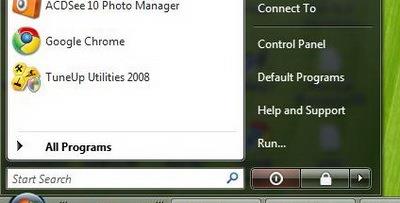
コンピューターを右クリックして管理を選択します
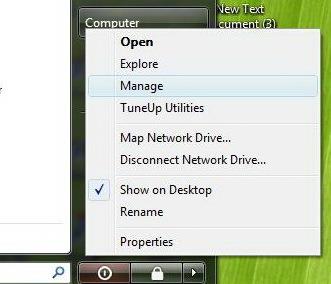
ユーザーアカウント制御ダイアログで、「続行」をクリックします。
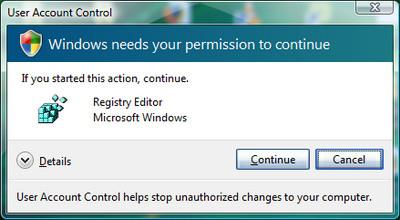
コンピューターの管理コンソールの左側のペインで、ストレージ カテゴリを開き、ディスクの管理をクリックします。
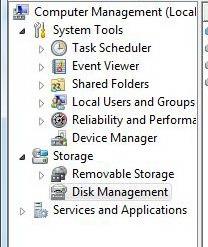
ここで、各パーティションに割り当てられたディスク容量を確認できます。現在のボリュームを縮小するには、ディスクマネージャーでサイズを変更するパーティションを見つけ、右クリックしてメニューから「ボリュームの縮小」を選択します。
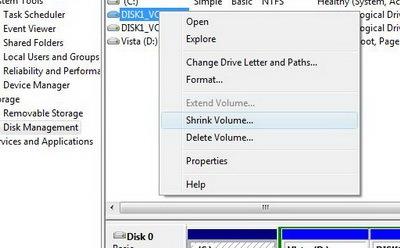
「縮小」ダイアログボックスでは、パーティションを縮小する容量をMB単位で入力できます。このダイアログボックスには、パーティションの現在のサイズ、縮小可能な容量、そして縮小後の合計サイズが表示されます。縮小する容量を選択したら、「縮小」ボタンをクリックします。
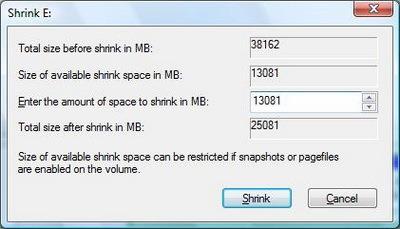
この操作が完了すると、選択した量の未割り当ての空き領域が利用可能であることがわかります。
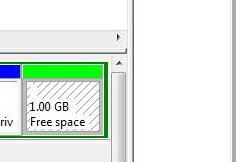
ボリュームを拡張するには、ディスク マネージャーでサイズを変更するパーティションを探し、右クリックしてメニューから「ボリュームの拡張」を選択します。ウィザードが開くので、「次へ」をクリックします。拡張するディスクを選択するためのダイアログボックスが表示されます。ボリュームを拡張する容量(MB単位)を選択し、「次へ」をクリックします。選択したパーティションが、選択したサイズだけ拡張されます。
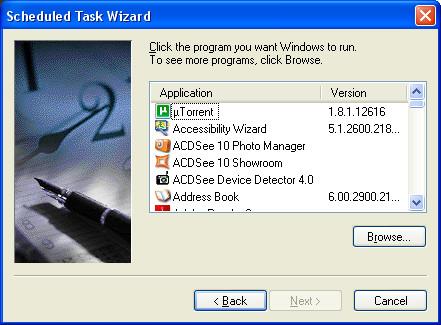
これで完了です。Windows Vista ディスク管理の新機能を使用すると、サードパーティ製のツールを使用せずに、パーティションの縮小と拡張が簡単に実行できるようになりました。
Windows 11のフォトアプリでファイルシステムエラーが発生していませんか? ストレスなくスムーズに画像を表示できる、実証済みの解決策をご紹介します。ステップバイステップのガイドで、すぐに問題を解決できます。
Windows 11 で BitLocker 暗号化を有効にする手順ガイドをご覧ください。専門家のヒントを活用してデータを簡単に保護し、PC に最高レベルのセキュリティを確保しましょう。
Windows 11 HDMI 2.1 4K 120Hz エラーでお困りですか?画面が真っ黒になったり、ちらついたり、リフレッシュレートの問題が発生したりしても、4K ゲームや動画をスムーズに楽しめるよう、実証済みの解決策をご紹介します。ステップバイステップのガイド付き。
Windows 11のスタートアップ修復機能を使って、起動時の問題を素早く診断・修復する方法をご紹介します。データを失うことなくPCを復元するためのヒントをまとめたステップバイステップガイド。スムーズなパフォーマンスを実現するために不可欠なトラブルシューティング。
Windows 11のDirectAccess接続エラーでお困りですか?実証済みのステップバイステップの解決策で、シームレスなVPNアクセスを復元し、生産性を向上しましょう。技術的な専門知識は必要ありません!
Windows 11 の Windows Hello PIN リセットエラーでお困りですか? 実証済みのトラブルシューティング手順で、迅速に問題を解決し、ストレスなく安全なログインを取り戻しましょう。スムーズな Windows エクスペリエンスを実現するための最新のヒントも掲載しています。
Windows 11のMicrosoft Storeエラー0x80073D05に悩まされていませんか?アプリのダウンロードをスムーズにするための、実証済みのステップバイステップの解決策をご紹介します。技術的な専門知識は必要ありません。
Windows 11のキャプチャカードで60FPSで信号が出ないという問題でお困りですか?スムーズな60FPSのストリーミングと録画を復元するための実証済みの解決策をご紹介します。シームレスなゲームキャプチャを実現するためのステップバイステップのソリューションです。
Windows 11 のパフォーマンス低下にお悩みですか?Ultimate Performance Plan のステップバイステップの修正方法で、驚異的なスピードを取り戻し、PC を簡単に最適化できます。最新の 2026 ビルドに更新されています。
Windows 11のセーフモードでネットワークエラーが発生して困っていませんか? 実証済みの手順で、迅速に問題を解決し、インターネットアクセスを復旧して、PCをスムーズに動作させることができます。技術的なスキルは必要ありません!







